Utilizatorii de calculatoare care au folosit sistemul de operare Windows pentru o perioadă semnificativă de timp înainte de a face comutarea pe Mac au nevoie de ceva timp pentru a se familiariza cu OS X.
În timp ce interfața de utilizator OS X este curată și destul de ușor de utilizat, la fel ca sistemul de operare Windows, problema este că majoritatea butoanelor funcționale sunt localizate în locuri pe care noi nu le cunoaștem utilizatorii Windows. Luați, de exemplu, butoanele de închidere, minimizare și maximizare apar în colțul din stânga sus al unei ferestre, în timp ce în Windows ele apar în partea dreaptă sus.
Utilizatorii de Windows care sunt utilizați pentru a deplasa cursorul mouse-ului în colțul din dreapta sus al unei ferestre pentru a accesa butonul de închidere trebuie să se obișnuiască cu noua destinație de plasare după trecerea la Mac.
Utilizatorii care folosesc adesea comenzi rapide de la tastatură pentru a efectua sarcini obișnuite trebuie să dezactiveze mai întâi comenzile rapide ale tastaturii PC înainte de memorarea comenzilor rapide de la tastatură Mac. După cum probabil știți, pe o tastatură Mac, tastele Opțiune și comandă sunt prezente în cazul în care tastele Windows și Alt se află pe o tastatură standard Windows. Chiar dacă cheia Control (Ctrl) este foarte prezentă, nu poate fi utilizată ca în Windows. De exemplu, nu putem folosi tastele Ctrl + C și Ctrl + V pentru a efectua operații de copiere și lipire.

Deoarece majoritatea utilizatorilor de PC-uri sunt folosiți la tastele rapide Ctrl + C și Ctrl + V, mulți consideră că este dificil să dezactivați aceste comenzi rapide de la tastatură în timp ce utilizați un Mac, mai ales atunci când mergeți înainte și înapoi între Windows și Mac.
Din fericire, există o opțiune în toate versiunile recente de sistem de operare OS X pentru a schimba cheile de comandă și comandă, permițând utilizatorilor să utilizeze și multe comenzi rapide de la tastatură pentru Windows de pe Mac. După schimbarea cheilor de comandă și de comandă, veți putea utiliza Ctrl + C, Ctrl + V, Ctrl + T, Ctrl + S și multe alte comenzi rapide de la tastatură.
Dacă vă place ideea de a schimba cheile de control și de comandă pe un Mac pentru a obține Ctrl + C și Ctrl + V pe Mac, urmați instrucțiunile de mai jos.
NOTĂ: După schimbarea tastelor Ctrl și Command, tasta Ctrl va funcționa ca tastă de comandă.
Schimbați comenzile și butoanele de comandă
Pasul 1: Deschideți Preferințe sistem făcând clic pe pictograma Preferințe sistem din doc. De asemenea, ați putea lansa dialogul Preferințe sistem făcând clic pe pictograma Launchpad din doc și apoi făcând clic pe pictograma Proprietăți sistem. Tastarea preferințelor sistemului în caseta de căutare Spotlight este o altă opțiune pentru a deschide preferințele sistemului.

Pasul 2: În dialogul Preferințe sistem, faceți clic pe pictograma etichetă Tastatură pentru a deschide setările tastaturii.
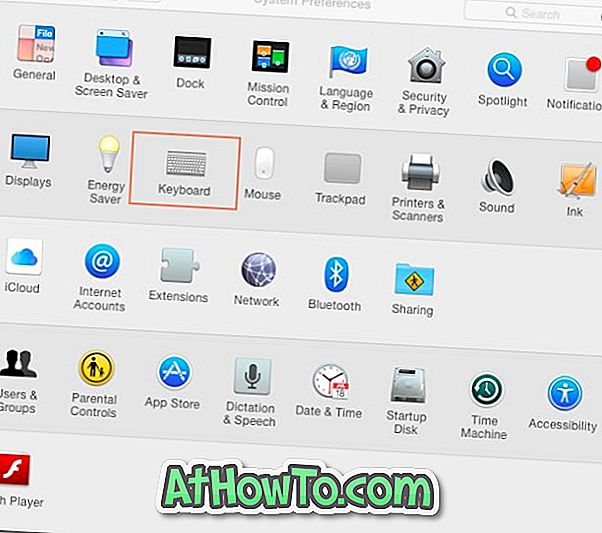
Pasul 3: În fila Tastatură, faceți clic pe butonul Modificatoare de taste .
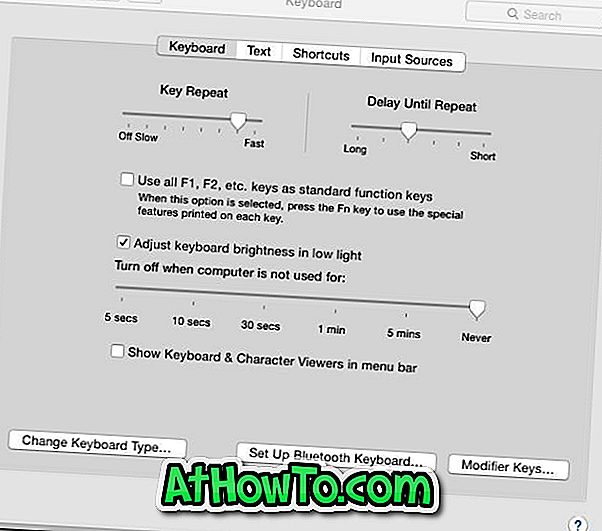
Pasul 4: Extindeți meniul derulant de lângă tasta Control și selectați Comandă. De asemenea, extindeți meniul derulant de lângă tasta de comandă și selectați Control.
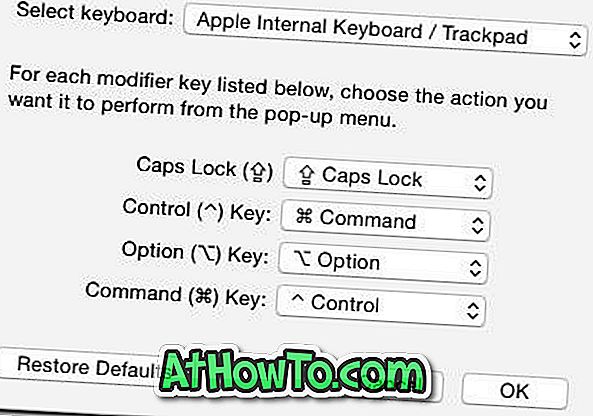
Faceți clic pe butonul OK. Asta e tot!













